Manajemen modul dan perangkat IoT otomatis menggunakan portal Microsoft Azure
Manajemen perangkat otomatis di Azure IoT Hub mengotomatiskan banyak tugas yang berulang dan kompleks dalam mengelola armada perangkat besar. Dengan manajemen perangkat otomatis, Anda dapat menargetkan sekumpulan perangkat berdasarkan propertinya, menentukan konfigurasi yang diinginkan, lalu membiarkan IoT Hub memperbarui perangkat saat perangkat tersebut masuk ke dalam cakupan. Pembaruan ini dilakukan menggunakan konfigurasi perangkat otomatis atau konfigurasi modul otomatis, yang memungkinkan Anda meringkas penyelesaian dan kepatuhan, menangani penggabungan dan konflik, serta meluncurkan konfigurasi dalam pendekatan bertahap.
Catatan
Fitur yang dijelaskan dalam artikel ini hanya tersedia di tingkat standar IoT Hub. Untuk informasi selengkapnya tentang tingkat IoT Hub dasar dan standar/gratis, lihat Memilih tingkat IoT Hub yang tepat untuk solusi Anda.
Manajemen perangkat otomatis bekerja dengan memperbarui satu set perangkat kembar atau modul kembar dengan properti yang diinginkan dan melaporkan ringkasan yang didasarkan pada properti kembar yang dilaporkan. Ini memperkenalkan kelas baru dan dokumen JSON yang disebutKonfigurasi yang memiliki tiga bagian:
Kondisi target menentukan cakupan perangkat kembar atau modul kembar yang akan diperbarui. Kondisi target ditetapkan sebagai kueri pada tag kembar perangkat dan/atau properti yang dilaporkan.
Konten targetmenentukan properti yang diinginkan untuk ditambahkan atau diperbarui di perangkat kembar atau modul kembar yang ditargetkan. Konten mencakup jalur ke bagian properti yang diinginkan untuk diubah.
Metrik menentukan jumlah ringkasan dari berbagai status konfigurasi seperti Berhasil, Dalam Proses, dan Kesalahan. Metrik kustom ditetapkan sebagai kueri pada properti kembar yang dilaporkan. Metrik sistem adalah metrik default yang mengukur status pembaruan kembar, seperti jumlah kembar yang ditargetkan dan jumlah kembar yang berhasil diperbarui.
Konfigurasi otomatis dijalankan untuk pertama kalinya segera setelah konfigurasi dibuat, kemudian pada interval lima menit. Kueri metrik dijalankan setiap kali konfigurasi otomatis berjalan. Maksimum 100 konfigurasi otomatis didukung pada hub IoT tingkat standar; sepuluh pada hub IoT tingkat gratis. Batas pembatasan juga berlaku. Untuk mempelajari lebih lanjut, lihat Kuota dan Pembatasan.
Menerapkan kembar
Konfigurasi perangkat otomatis memerlukan penggunaan perangkat kembar untuk menyinkronkan status antara cloud dan perangkat. Untuk informasi selengkapnya, lihat Memahami dan menggunakan perangkat kembar di IoT Hub.
Konfigurasi modul otomatis memerlukan penggunaan modul kembar untuk mensinkronkan status antara cloud dan modul. Untuk informasi selengkapnya, lihat Pahami dan gunakan modul kembar di IoT Hub.
Gunakan tag untuk menargetkan kembar
Sebelum membuat konfigurasi, Anda harus menentukan perangkat atau modul mana yang ingin Anda pengaruhi. Azure IoT Hub mengidentifikasi perangkat menggunakan tag di perangkat kembar, dan mengidentifikasi modul menggunakan tag di modul kembar. Setiap perangkat atau modul dapat memiliki beberapa tag, dan Anda dapat menentukannya dengan cara apa pun yang memungkinkan untuk solusi Anda. Misalnya, jika Anda mengelola perangkat di lokasi yang berbeda, tambahkan tag berikut ke perangkat kembar:
"tags": {
"location": {
"state": "Washington",
"city": "Tacoma"
}
},
Membuat profil konfigurasi
Anda bisa membuat maksimum 100 konfigurasi otomatis didukung pada hub IoT tingkat standar; sepuluh pada hub IoT tingkat gratis. Untuk mempelajari lebih lanjut, lihat Kuota dan Pembatasan.
Di portal Microsoft Azure, buka IoT hub Anda.
Pilih Konfigurasi + Penyebaran di panel navigasi kiri.
Pilih Tambahkan dan pilih Konfigurasi kembar perangkat atau Konfigurasi kembar modul dari daftar drop-down.
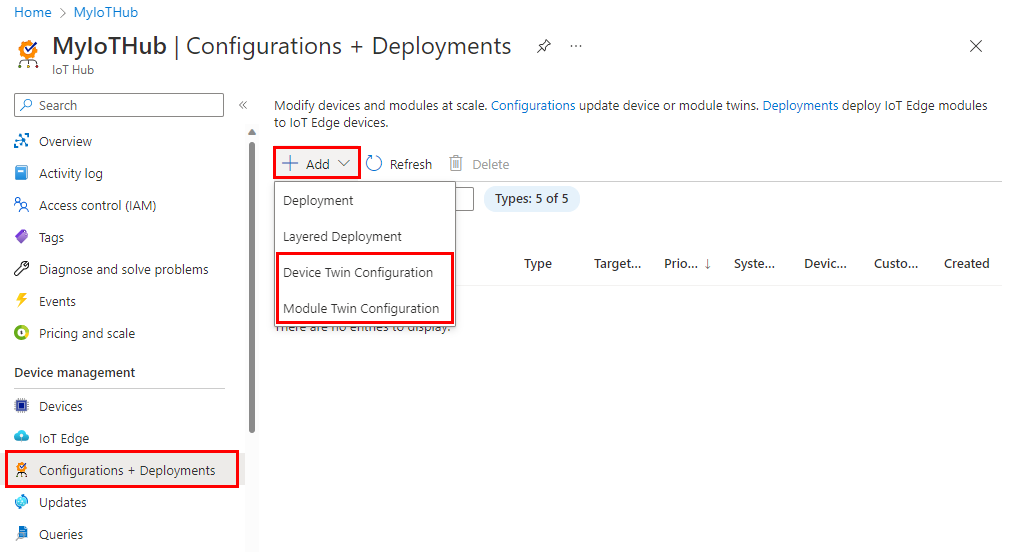
Ada lima langkah untuk membuat konfigurasi. Bagian berikut memandu Anda langkah demi langkah.
Nama dan label
Berikan konfigurasi Anda nama unik yang panjangnya hingga 128 karakter. Huruf kecil dan karakter khusus berikut diperbolehkan:
-+%_*!'. Spasi tidak diperbolehkan.Tambahkan label untuk membantu melacak konfigurasi Anda. Label adalah pasangan Nama, Nilai yang menjelaskan konfigurasi Anda. Misalnya,
HostPlatform, LinuxatauVersion, 3.0.1.PilihBerikutnya untuk lanjut ke langkah berikutnya.
Pengaturan kembar
Bagian ini mendefinisikan konten yang akan diatur ke dalam properti perangkat kembar yang ditargetkan atau modul kembar yang diinginkan. Ada dua input untuk setiap set pengaturan. Yang pertama adalah jalur kembar, yang merupakan jalur ke bagian JSON dalam properti yang diinginkan kembar yang akan diatur. Yang kedua adalah konten JSON yang akan disisipkan di bagian itu.
Misalnya, Anda dapat mengatur jalur kembar properties.desired.chiller-water lalu menyediakan konten JSON berikut:
{
"temperature": 66,
"pressure": 28
}
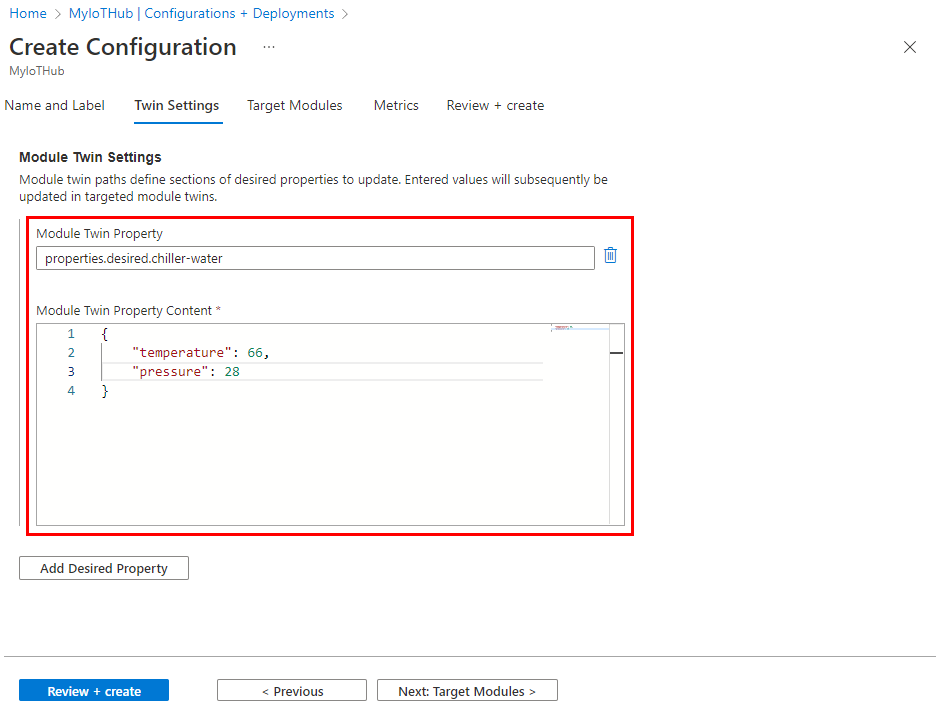
Anda juga dapat mengatur pengaturan individual dengan menentukan seluruh jalur kembar dan memberikan nilai tanpa tanda kurung. Misalnya, dengan jalur kembar properties.desired.chiller-water.temperature, atur konten ke 66. Kemudian buat pengaturan kembar baru untuk properti tekanan.
Jika dua konfigurasi atau lebih menargetkan jalur kembar yang sama, konten dari konfigurasi prioritas tertinggi akan berlaku (prioritas ditentukan di langkah 4).
Jika Anda ingin menghapus properti yang telah ada, tentukan nilai properti ke null.
Anda dapat menambahkan pengaturan tambahan dengan memilih Tambahkan Pengaturan Perangkat Kembar atau Tambahkan Pengaturan Modul Kembar.
Perangkat atau modul target
Gunakan properti tag dari kembar Anda untuk menargetkan perangkat atau modul tertentu yang harus menerima konfigurasi ini. Anda juga dapat menargetkan properti yang dilaporkan kembar.
Konfigurasi perangkat otomatis hanya dapat menargetkan tag kembar perangkat, dan konfigurasi modul otomatis hanya dapat menargetkan tag kembar modul.
Karena beberapa konfigurasi dapat menargetkan perangkat atau modul yang sama, setiap konfigurasi memerlukan nomor prioritas. Jika pernah terjadi konflik, konfigurasi dengan prioritas tertinggi menang.
Masukkan bilangan bulat positif untuk Prioritas konfigurasi. Nilai numerik tertinggi dianggap sebagai prioritas tertinggi. Jika dua konfigurasi memiliki nomor prioritas yang sama, yang dibuat terakhir akan menang.
MasukkanKondisi targetuntuk menentukan perangkat atau modul mana yang akan ditargetkan dengan konfigurasi ini. Persyaratan ini didasarkan pada tag kembar perangkat atau properti yang dilaporkan perangkat kembar dan harus sesuai dengan format ekspresi.
Untuk konfigurasi perangkat otomatis, Anda dapat menentukan hanya tag atau properti yang dilaporkan ke target. Misalnya,
tags.environment='test'atauproperties.reported.chillerProperties.model='4000x'. Anda dapat menentukan*untuk menargetkan semua perangkat.Untuk konfigurasi modul otomatis, gunakan kueri untuk menentukan tag atau properti yang dilaporkan dari modul yang didaftarkan ke IoT hub. Misalnya,
from devices.modules where tags.environment='test'ataufrom devices.modules where properties.reported.chillerProperties.model='4000x'. Wildcard tidak dapat digunakan untuk menargetkan semua modul.
Metrik
Metrik memberikan jumlah ringkasan dari berbagai status yang mungkin dilaporkan kembali oleh perangkat atau modul setelah menerapkan konten konfigurasi. Misalnya, Anda dapat membuat metrik untuk perubahan pengaturan yang tertunda, metrik untuk kesalahan, dan metrik untuk perubahan pengaturan yang berhasil.
Setiap konfigurasi dapat memiliki hingga lima metrik khusus.
Masukkan nama untuk Nama Metrik.
Masukkan kueri untuk Kriteria Metrik. Kueri didasarkan pada properti yang dilaporkan kembar perangkat. Metrik menunjukkan jumlah baris yang dikembalikan oleh kueri.
Contohnya:
SELECT deviceId FROM devices WHERE properties.reported.chillerWaterSettings.status='pending'Anda dapat memasukkan klausa bahwa konfigurasi diterapkan, misalnya:
/* Include the double brackets. */ SELECT deviceId FROM devices WHERE configurations.[[yourconfigname]].status='Applied'Jika Anda membuat metrik untuk melaporkan modul yang dikonfigurasi, pilih
moduleIddaridevices.modules. Contohnya:SELECT deviceId, moduleId FROM devices.modules WHERE properties.reported.lastDesiredStatus.code = 200
Tinjau Konfigurasi
Tinjau informasi konfigurasi Anda, lalu pilih Kirim.
Memantau konfigurasi
Untuk melihat detail konfigurasi dan memantau perangkat yang menjalankannya, gunakan langkah-langkah berikut:
Di portal Microsoft Azure, buka IoT hub Anda.
Pilih Konfigurasi di Pengelolaan perangkat.
Periksa daftar konfigurasi. Untuk setiap konfigurasi, Anda dapat melihat rincian berikut:
ID - nama konfigurasi.
Kondisi target - kueri yang digunakan untuk menentukan perangkat atau modul yang ditargetkan.
Prioritas - nomor prioritas yang ditetapkan ke konfigurasi.
Waktu pembuatan - tanda waktu dari saat konfigurasi dibuat. Tanda waktu ini digunakan untuk memutuskan ikatan ketika dua konfigurasi memiliki prioritas yang sama.
Metrik sistem - metrik yang dihitung oleh IoT Hub dan tidak dapat disesuaikan oleh pengembang. Target menentukan jumlah kembar perangkat yang cocok dengan kondisi target. Terapkan jumlah kembar perangkat yang ditentukan yang telah dimodifikasi oleh konfigurasi, yang dapat mencakup modifikasi parsial jika konfigurasi dengan prioritas terpisah dan lebih tinggi juga membuat perubahan.
Metrik kustom - metrik yang telah ditentukan oleh pengembang sebagai kueri terhadap properti yang dilaporkan kembar. Hingga lima metrik kustom dapat ditentukan per konfigurasi.
Pilih konfigurasi yang ingin Anda pantau.
Periksa rincian konfigurasi. Anda dapat menggunakan tab untuk melihat rincian spesifik tentang perangkat yang menerima konfigurasi.
Perangkat Target atau Modul Target - perangkat atau modul yang cocok dengan kondisi target.
Metrik - daftar metrik sistem dan metrik kustom. Anda dapat melihat daftar perangkat atau modul yang dihitung untuk setiap metrik dengan memilih metrik di menu pilihan lalu memilih Lihat Perangkat atau Lihat Modul.
Label - pasangan kunci-nilai yang digunakan untuk menjelaskan konfigurasi. Label tidak berdampak pada fungsionalitas.
Device Twin Pengaturan atau Module Twin Pengaturan - pengaturan kembar yang diatur oleh konfigurasi, jika ada.
Modifikasi konfigurasi
Saat Anda memodifikasi konfigurasi, perubahan akan segera mereplikasi ke semua perangkat atau modul yang ditargetkan.
Jika Anda memperbarui kondisi target, pembaruan berikut terjadi:
Jika kembaran tidak memenuhi kondisi target lama, tetapi memenuhi kondisi target baru dan konfigurasi ini adalah prioritas tertinggi untuk kembaran tersebut, maka konfigurasi ini diterapkan.
Jika kembaran yang saat ini menjalankan konfigurasi ini tidak lagi memenuhi kondisi target, pengaturan dari konfigurasi akan dihapus dan kembaran akan diubah oleh konfigurasi prioritas tertinggi berikutnya.
Jika kembaran yang saat ini menjalankan konfigurasi ini tidak lagi memenuhi kondisi target dan tidak memenuhi kondisi target konfigurasi lain, maka pengaturan dari konfigurasi akan dihapus dan tidak ada perubahan lain yang akan dilakukan pada kembaran.
Untuk mengubah konfigurasi, gunakan langkah-langkah berikut:
Di portal Microsoft Azure, buka IoT hub Anda.
Pilih Konfigurasi + Penyebaran dalam Manajemen perangkat.
Pilih konfigurasi yang ingin Anda modifikasi.
Anda bisa membuat pembaruan untuk bidang berikut:
- Prioritas
- Metrik
- Kondisi target
- Label
Pilih Simpan.
Ikuti langkah-langkah di Pantau konfigurasi untuk menyaksikan perubahan yang diluncurkan.
Menghapus konfigurasi
Saat Anda menghapus konfigurasi, semua perangkat kembar atau modul kembar mengambil konfigurasi prioritas tertinggi berikutnya. Jika kembaran tidak memenuhi kondisi target konfigurasi lain, maka tidak ada pengaturan lain yang diterapkan.
Di portal Microsoft Azure, buka IoT hub Anda.
Pilih Konfigurasi + Penyebaran dalam Manajemen perangkat.
Gunakan kotak centang untuk memilih konfigurasi yang ingin Anda hapus.
Pilih Hapus.
Sebuah pesan akan meminta Anda untuk konfirmasi.
Langkah berikutnya
Dalam artikel ini, Anda mempelajari cara mengkonfigurasi dan memantau perangkat IoT dalam skala besar.
Untuk mempelajari cara mengelola identitas perangkat IoT Hub secara massal, lihat Mengimpor dan mengekspor identitas perangkat IoT Hub secara massal
Saran dan Komentar
Segera hadir: Sepanjang tahun 2024 kami akan menghentikan penggunaan GitHub Issues sebagai mekanisme umpan balik untuk konten dan menggantinya dengan sistem umpan balik baru. Untuk mengetahui informasi selengkapnya, lihat: https://aka.ms/ContentUserFeedback.
Kirim dan lihat umpan balik untuk